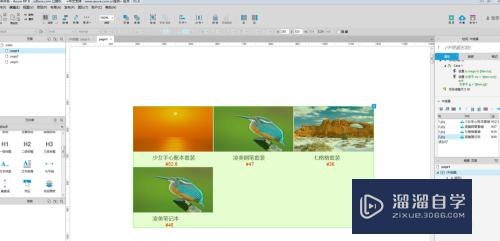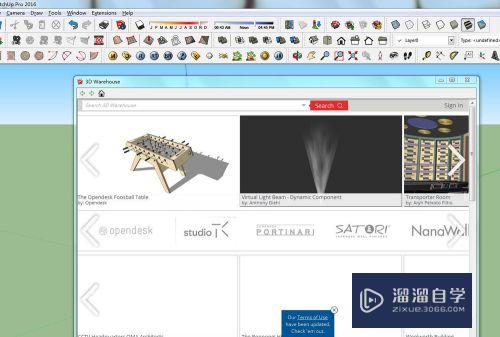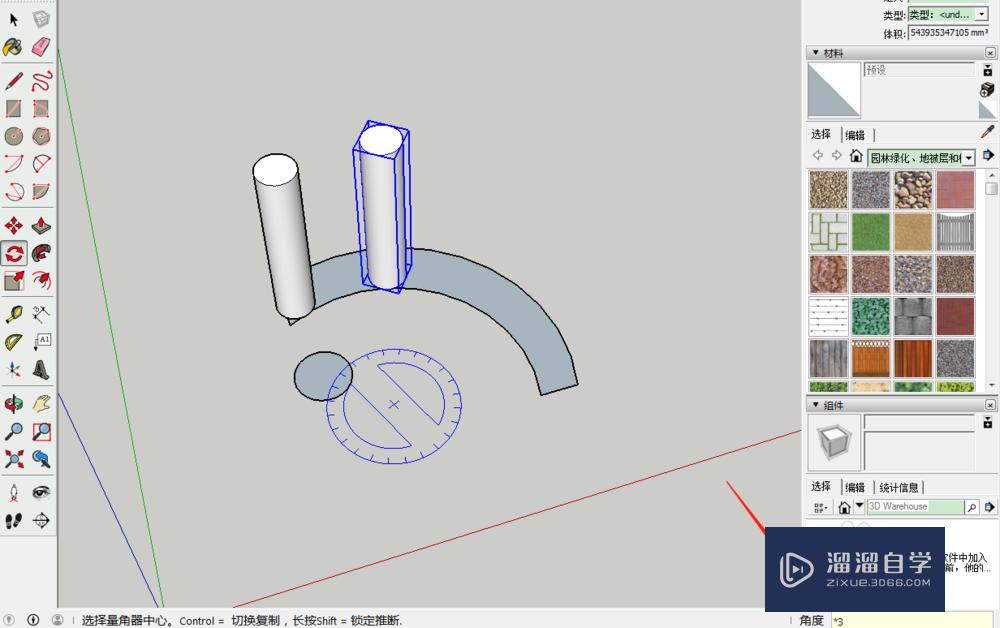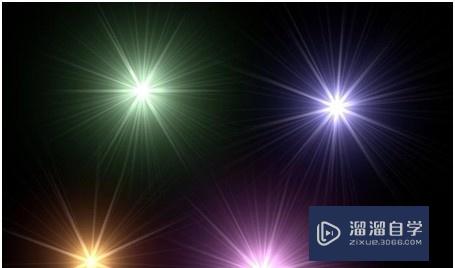CAD如何打印成图片(CAD如何打印成图片格式)优质
现在的很多设计都需要CAD去制作。但是文件又太大了不好互相传发来看。这时我们需要将CAD图变成为一种像图片一样的形式来查看。那么CAD如何打印成图片呢?下面的方法分享给大家。

工具/软件
硬件型号:小新Pro14
系统版本:Windows7
所需软件:CAD2008
方法/步骤
第1步
首先打开cad图。按ctrl+p,进入打印界面选择好模拟打印机DWF6 eplot.pc3.选择图纸尺寸大小。打印范围。

第2步
下面一步要做的就是。怎样来调制比例的问题了。线的比例设制需在右上角来选择设制。将颜色全选上。然后在特性中来改比你和颜色。

第3步
设制好上面的之后我们就可以来预览图。看一看是否满足我们的需求。如果不能过满足就按esc键返回去再进行调节。

第4步
下面我们来学习别一种方法。利用布局来进行打印。首先打开布局界面调节比例。

第5步
双击视口。调整图形的显示位置。点击打印按钮进入打印界面如图。选择打印机。点击预览。

第6步
最后的就是点击确定。其它的设制就和上一种方法一样的了。比如线条粗细。颜色等都一样。

以上关于“CAD如何打印成图片(CAD如何打印成图片格式)”的内容小渲今天就介绍到这里。希望这篇文章能够帮助到小伙伴们解决问题。如果觉得教程不详细的话。可以在本站搜索相关的教程学习哦!
更多精选教程文章推荐
以上是由资深渲染大师 小渲 整理编辑的,如果觉得对你有帮助,可以收藏或分享给身边的人
本文标题:CAD如何打印成图片(CAD如何打印成图片格式)
本文地址:http://www.hszkedu.com/63339.html ,转载请注明来源:云渲染教程网
友情提示:本站内容均为网友发布,并不代表本站立场,如果本站的信息无意侵犯了您的版权,请联系我们及时处理,分享目的仅供大家学习与参考,不代表云渲染农场的立场!
本文地址:http://www.hszkedu.com/63339.html ,转载请注明来源:云渲染教程网
友情提示:本站内容均为网友发布,并不代表本站立场,如果本站的信息无意侵犯了您的版权,请联系我们及时处理,分享目的仅供大家学习与参考,不代表云渲染农场的立场!